2 manieren om een Motorola-telefoon te resetten die is vergrendeld?
We zijn er allemaal geweest toen we moeilijk het slot op de smartphone konden kraken en het wachtwoord de hele tijd vergeten. Dergelijke omstandigheden kunnen soms vervelend zijn, maar er is een manier om dit te omzeilen. Als u talloze uren hebt besteed aan het resetten van een Motorola-telefoon die is vergrendeld, of hoe u snel in een vergrendelde Motorola-telefoon stappen met of zonder Factory Reset. dit is het juiste artikel voor jou. Hier zullen we alle verschillende manieren beschrijven waarop u uw telefoon kunt resetten met het gemak van software om hem zelfs handmatig te resetten. Dus, zonder verder te betalen, laten we er meteen in springen.
Deel 1: Hoe reset ik een Motorola-telefoon die is vergrendeld zonder wachtwoord?
Om uw Motorola-telefoon opnieuw in te stellen zonder wachtwoord, hebt u een enkele software nodig die bekend staat als DrFoneTool. Het is zo gemakkelijk als het ooit kan worden. Om uw telefoon correct te resetten, moet u de onderstaande stappen doorlopen:
Voorwaarde: Je moet installeren DrFoneTool applicatie op uw Windows-pc of Mac.
Stap 1: start het programma
Start allereerst de DrFoneTool Screen Unlock op uw computer en u wordt begroet met een welkomstscherm zoals dit. Ga nu naar het gedeelte ‘Scherm ontgrendelen’.

Stap 2: Apparaat aansluiten
Nu moet u uw Motorola-telefoon via een USB-kabel met de computer verbinden en ‘Android-scherm ontgrendelen’ selecteren. Deze specifieke stap is een applicatie voor alle Android-telefoons die er zijn.

Stap 3: Kies apparaatmodel
Hier moet u het exacte modelnummer van uw Motorola-telefoon selecteren. Als je het niet kunt vinden, maak dan gewoon gebruik van de geavanceerde modus. Tik op ‘Ik kan mijn model niet vinden in de bovenstaande lijst’. Het programma zal dan beginnen met het voorbereiden van het bestand voor het verwijderen van het vergrendelscherm.

Als u klaar bent, kunt u nu op ‘Nu ontgrendelen’ klikken.

Stap 4: Ga naar de herstelmodus
Nu start u uw Moto-telefoon op in de herstelmodus. Schakel eerst uw apparaat uit. Druk vervolgens tegelijkertijd op de knop Volume omlaag + aan / uit. Wanneer u ziet dat het scherm zwart wordt, drukt u gewoon lang op de knoppen Volume omhoog + Power + Home. Laat ze los wanneer het logo verschijnt.
Opmerking: Gebruik de Bixby-knop voor het apparaat dat geen Home-knop heeft.

Stap 5: Scherm ontgrendelen
Zodra de herstelmodus met succes is voltooid, volgt u de instructies op het scherm en verwijdert u alle instellingen van het apparaat. Binnen korte tijd wordt het scherm ontgrendeld.

Nadat het hele proces is voltooid, hebt u eenvoudig toegang tot uw telefoon zonder dat u uw wachtwoord hoeft in te voeren. Alle beperkingen die correct waren ingesteld voor ontgrendelen, worden verwijderd, zodat u uw telefoon kunt gebruiken zoals bedoeld.
Deel 2: Een Motorola-telefoon resetten die is vergrendeld met een harde reset
Disclaimer: Voer deze stap alleen uit als u goed gewend bent aan het Android-herstelsysteem of op zijn minst de weg weet op uw Motorola-telefoon.
Dat gezegd hebbende, moet u alleen een harde reset gebruiken als u geen belangrijke gegevens op uw telefoon hebt staan. Verder omvat het resetten van uw telefoon met de harde reset-optie alle gegevens die erin zijn opgeslagen. Ga nu verder, alle stappen worden hieronder gegeven:
Stap 1: apparaat opladen
Laad uw Motorola-telefoon op zodat deze een batterijcapaciteit heeft van ten minste 30% of meer. Zet dan de telefoon uit.
Stap 2: Druk op toetsen
Nu moet u tegelijkertijd op de knop Volume omlaag + aan / uit totdat het apparaatlogo op het scherm verschijnt.
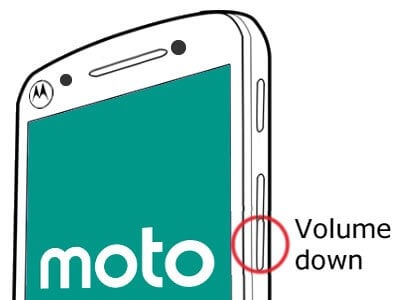
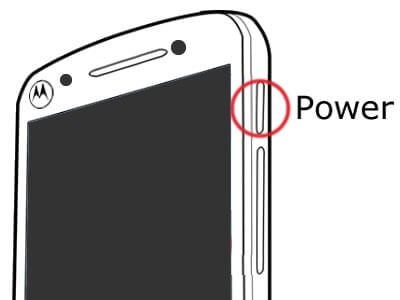
Stap 3: Ga naar de herstelmodus
Druk nu op de knop Volume omlaag om naar de herstelmodus te gaan.

Stap 4: Fabrieksreset
Gebruik de knoppen om naar de optie ‘Gegevens wissen / fabrieksinstellingen herstellen’ te navigeren en selecteer deze door op de aan / uit-knop te drukken. Kies nu de optie ‘Factory data Reset’ en wacht een paar seconden totdat het is voltooid.
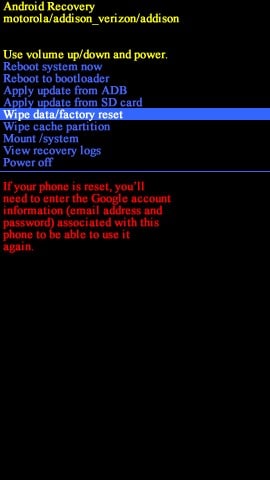
Stap 5: Start nu opnieuw op
Gebruik opnieuw de volumeknoppen en selecteer ‘Systeem nu opnieuw opstarten’.
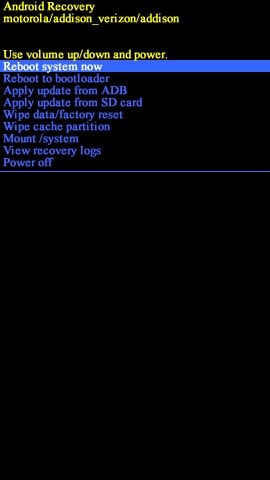
Nadat u uw Motorola-telefoon met succes hebt gereset, duurt het enkele minuten om op te starten. Als dat eenmaal is gebeurd, heb je een schone lei, net als een volledig nieuwe smartphone.
Bonustip: ontgrendel vergrendelde Motorola-telefoon met Gmail-ID en wachtwoord
Het is absoluut noodzakelijk om te begrijpen dat het ontgrendelen van uw Motorola-telefoon met een Gmail-ID en wachtwoord uw laatste redmiddel moet zijn, vooral als u een oudere versie van Android gebruikt. Van alle trucs voor het resetten van een Motorola-telefoon die is vergrendeld, werkt het alleen als je rond versie 4.4 KitKat of ouder draait. Niet minder om te zeggen, om de stap correct te laten werken, moet je Gmail-account correct zijn geconfigureerd met het apparaat.
Stap 1: probeer wachtwoorden
Eerst moet u vijf pogingen doen om uw apparaat te ontgrendelen. Of je nu een pincode of patroonvergrendeling hebt gebruikt, Android geeft je altijd vijf pogingen om het wachtwoord goed te krijgen. Zodra u dat krijgt, wordt de optie ‘Wachtwoord/patroon vergeten’ op uw mobiele telefoon geactiveerd. Op deze manier kun je weer het systeem insluipen.
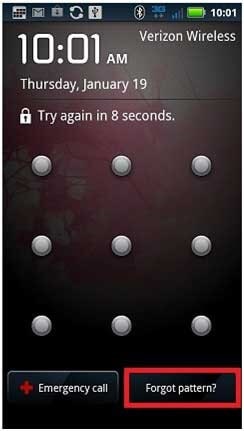
Stap 2: Voer referenties in
Zodra u op de optie klikt, wordt u doorgestuurd naar een andere pagina, waar u uw Gmail-ID en wachtwoord moet invoeren. Zorg ervoor dat u de juiste informatie hebt, selecteer ‘Aanmelden’.
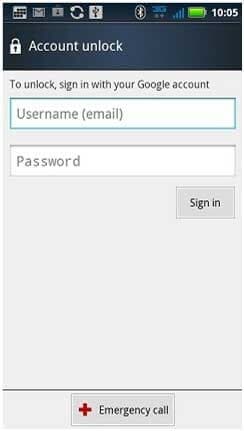
Zodra je alles goed hebt, wordt elk wachtwoord of patroon dat je ooit op je telefoon had gezet, omzeild. Onthoud dat je een stabiele internetverbinding nodig hebt om de stap naadloos te laten werken.
Conclusie
Het heeft geen zin om te beweren dat het een hectisch proces is om te zien hoe je een Motorola-telefoon reset die is vergrendeld nadat je het wachtwoord bent vergeten. Maar er is ook een manier omheen. Door alle hierboven genoemde stappen te doorlopen, kunt u altijd gemakkelijk een ontgrendelde telefoon krijgen.
Op onze aanbeveling raden we aan om door te gaan? DrFoneTool zodat u het hele proces zo naadloos mogelijk kunt laten verlopen. Het is verreweg het gemakkelijkste en handigste proces om te omzeilen. Niet minder om te zeggen, er zijn een heleboel video-tutorials die je kunnen helpen als je vastloopt in het midden van het proces.
Laatste artikels